RN 常用命令
1.新建RN项目
//创建项目(新建RNDemo项目)
react-native init RNDemo
//安装依赖的node_modules (此步骤必须,否则运行到手机上报错)
npm install
2.运行RN项目
react-native run-android
react-native run-android //调试android 日志
3.IOS 模拟器调试
Command + R //重新加载
Command + D //调起调试选项。
Command + T //快慢执行
4.Android模拟器
Command + M //调起调试选项
5.在终端显示android调试日志
react-native log-android
6.安装插件、link插件和卸载插件
yarn add xxx //xxx插件名
yarn add react-native-splash-screen: 3.0.6 //安装指定版本插件
react-native link xxx //xxx插件名
react-native unlink xxx //xxx为插件名
npm uninstall xxx //xxx插件名
7.启动adb
adb start-server
8.杀掉adb
adb kill-server
9.查看当前连接的手机设备
adb devices
10.adb连接设备
adb connect ip:端口 //
11.连接夜神模拟器
adb connect 127.0.0.1:62001
adb connect 127.0.0.1:52001
12.连接海马玩模拟器
adb connect 127.0.0.1:26944
13.指定IOS运行模拟器版本
react-native run-ios --simulator "iPhone 7" //指定后以后将用此版本
14.安装指定版本的RN项目
react-native init MyApp --version 0.44.3 (npm install --save react-native@0.48.2)
15.npm 指定版本的rn
npm install --save react-native@0.48.2
16.重启终端
killall -9 node
npm start -- --reset-cache
添加第三方库
npm install --save xxx
react-native link 链接库
react-native
react-native -v 查看RN版本
npm info react-native 查看RN最新版本
npm install --save react-native@版本号 RN升级
npm info react 查看react最新版本
npm install --save react@版本号 react升级
yarn代替npm
https://yarnpkg.com/zh-Hans/ 官网最新版本包下载
yarn -v 查看版本号
npm升级
npm -v 查看版本
npm install -g npm 升级到最新版本
npm -g install npm@2.9.1 更新到指定版本
查看包的版本
npm 查看远程包
npm info <packageName>
npm view <packageName> versions --json
npm查看本地安装的包版本号
npm ls <packageName> // 本地包
npm ls <packageName> -g // 全局安装包
cd 当前项目路径
npm start -- --reset-cache 清理项目缓存
react-native run-ios 运行项目
运行特定模拟器:
react-native run-ios --simulator "iPhone 5"
一、 react-native 常见操作
1.创建项目
react-native init Market(项目名称,首字母大写)2.安装常用插件
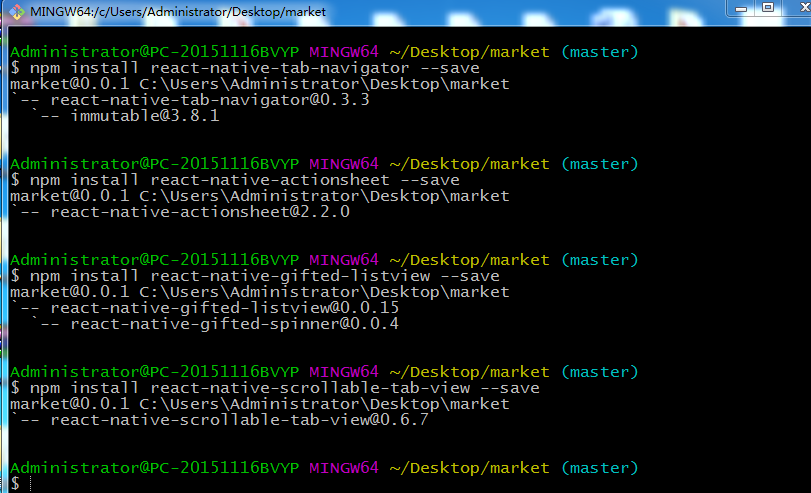
-
npm install react-native-tab-navigator --save // Tab组件(底部导航)
-
-
npm install react-native-actionsheet --save // ActionSheet菜单组件
-
-
npm install react-native-gifted-listview --save // 下拉刷新、加载更多列表组件
-
-
npm install react-native-scrollable-tab-view --save // 滑动Tab组件
-
-
npm install react-native-deprecated-custom-components --save // 替代Navigator
-
-
import CustomerComponents, { Navigator } from 'react-native-deprecated-custom-components'; // 引入
3.cmd --> ipconfig
192.168.1.114:8081
192.168.200.126:8081
4.可以使用Node.js做预编译,可以安装react-tools工具
npm install -g react-tools5.react官网
https://facebook.github.io/react/
6.browser.min.js文件链接
https://cdnjs.cloudflare.com/ajax/libs/babel-core/5.8.24/browser.min.js
7.
ReactJS核心思想:组件化 维护自己的状态和UI 自动重新渲染
多个组件组成了一个ReactJS应用
-
React 是全局对象 顶层API与组件API
-
-
React.createClass 创建组件类的方法
-
-
React.render 渲染,将指定组件渲染到指定DOM节点
-
-
render: 组件级API,返回组件的内部结构
-
-
React.render 被ReactDOM.render替代
8.调试工具
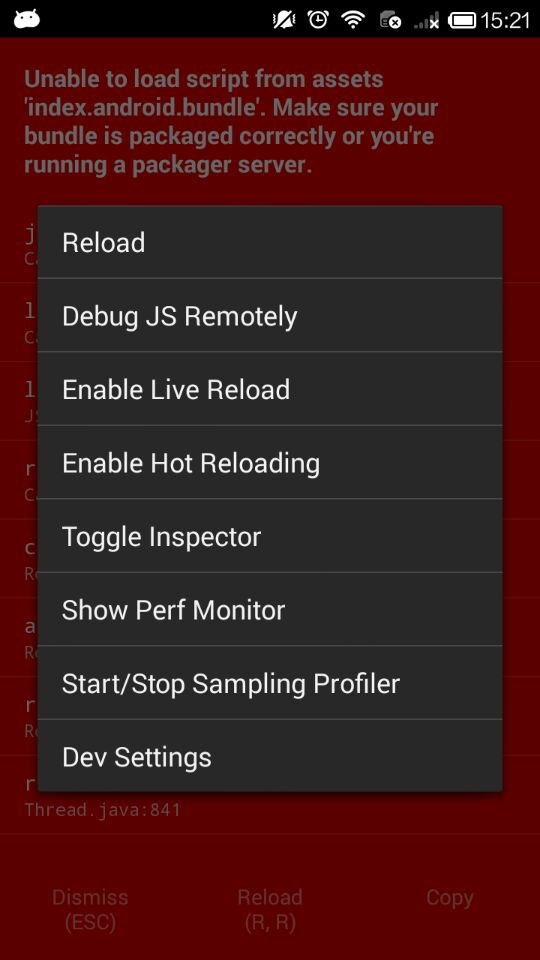
Reload
刷新页面
注意:只有修改 JavaScript 文件时,刷新功能才起作用。如果新增了文件或者修改了 Native 代码,就需要重新编译应用了。
Debug JS Remotely
(1)该功能允许开发人员在 Chrome 中调试应用,其调试方式和调试 Web 应用一样。
(2)当改功能被点击时,React Native 会启动 Chrome 浏览器,并且打开一个 http://localhost:8081/debugger-ui 的新标签。
(3)在这个标签页中,我们打开开发者工具,选择 Console,就可以看到输出的日志信息了。
(4)在 Sources Tab 页中还可以显示当前调试项目的所有 js 文件。并在上面进行断点调试。
Enable Live Reload
该功能主要用来实现自动刷新。当我们将实时加载启用后,如果应用中的 JavaScript 代码有任何修改,它都会自动帮我们更新,不需要人为去操作刷新功能。
Start Systrace
该功能主要用来监控应用在一段时间内的指标信息。
(1)我们点击“Start Systrace”开始监控。
(2)然后在操作后选择“Stop Systrace”结束监控。这时会弹出一个提示框,告诉我们数据已经生成。打开生成的 JSON 文件,就可以看到应用在这段时间内的详细指标信息了。
(3)如果我们装了 google 的 trace-viewer 插件,包服务器会帮我们自动调用 trace2html 命令打开这个 JSON 文件。
Enable Hot Reloading
启用热加载,同样是实现页面的自动刷新。
热加载的思想是运行时动态注入修改后的文件内容,同时不中断 APP 的正常运行。这样,我们就不会丢失 APP 的任何状态信息,尤其是 UI 页面栈相关的。
热加载(Hot Reloading)与上面提到的实时加载(Live Reload)最关键的区别:
(1)实时加载应用更新时需要刷新当前页面,可以看到明显的全局刷新效果。
(2)而热加载基本上看不出刷新的效果,类似于局部刷新。
Show Inspector
(1)我们可以很方便的查看到当前选中元素的位置、样式、层级关系、盒子模型信息等等。方便我们快速定位问题。
(2)同时还提供了监控应用性能的功能。
Show Perf Monitor
该功能启用后会显示一个监控窗口,显示出实时的内存占用、UI 和 JavaScript 的 FPS 等信息。帮助我们调试性能问题。
二、git 补充
1.在分支上提交代码
-
git add .
-
-
git commit -m "测试分支提交代码"
-
-
git push origin bookStore(分支名)
2.比较两个分支的差异:
-
git diff branch1 branch2 --stat //显示出所有有差异的文件列表
-
-
git diff branch1 branch2 文件名(带路径) //显示指定文件的详细差异
-
-
git diff branch1 branch2 //显示出所有有差异的文件的详细差异
例如:

git diff master bookStore --stat

git diff master bookStore C:/Users/Administrator/Desktop/market/test.txt
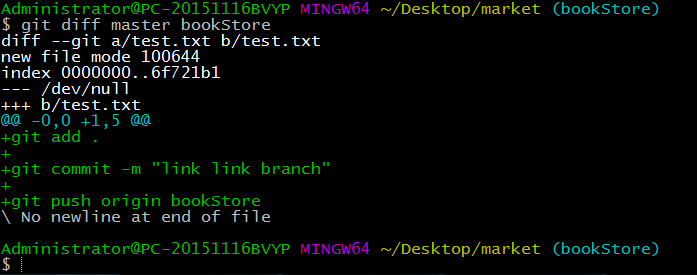
git diff master bookStore
3.关联
$ git push -u origin master如果当前分支与多个主机存在追踪关系,则可以使用-u选项指定一个默认主机,这样后面就可以不加任何参数使用Git push。
$ git push --set-upstream origin bookStore(分支名)提交时,将远程分支和本地分支关联
4.删除分支
查看本地分支:
git branch删除本地分支:
git branch -d bookStore(分支名称)
查看远程分支:
git branch -a删除远程分支:
git push origin --delete bookStore(分支名称)5.删除 .git 隐藏文件夹后重新创建连接的方法:
-
$ git init // 初始化 创建 .git文件
-
-
$ git remote add origin git@github.com:tenglai/douban.git // 创建远程连接
-
-
$ git pull origin master // 重新拉取文件并进行合并处理